基于腾讯云服务器部署建站教程(Window系统)
原创基于腾讯云服务器部署建站教程(Window系统)
原创用户2416682
修改于 2019-11-04 14:29:33
修改于 2019-11-04 14:29:33
以前我们都知道建站需要云服务器和域名,但是还是有很多新手不知道怎么建站的,自己瞎折腾半天还弄不好,至此,笔者整理基于使用腾讯云服务器 Window系统部署环境建设站点,现在把整个流程分享出来,希望对大家能有所帮助。流程如下:
一、部署网站流程
1.注册域名-这里不详解,域名注册都不会,那也不用做网站了
2.租用主机
按需购买:根据云主机内存大小,硬盘容量,服务器带宽、操作系统不同所售价格也不同 目前腾讯云有优惠活动:购买前领取代金券礼包,希望对你有所帮助
- 我们可以拿腾讯云主机来练练手,购买成功后进入控制台即可看到如下场景

- 然后我们可以通过网页状态访问

账号与密码在站内信里面

- 但是亲测网页状态访问主机比较卡顿,所以我们选用远程控制的方式连接 打开Windows的 运行 输入
mstsc

3.连接主机 输入主机的公网ip,
先不要点连接 点击显示选项

点击本地资源出现下图、点击驱动器 把本地网页文件所在的盘符勾选上,后边用得上

找不到公网ip?进入控制台就可以发现主ip地址了

这里我们输入在站内信里面发现的主机连接密码

点击是既可连接到云主机

我这里选择的是 WindowsServer2012 + Tomcat + MySQL操作系统、这个系统可以直接部署我们需要的网页服务,不需要另外安装与配置环境变量了 更适合小白,如果不是可以重装系统,在服务市场选择这款系统,目前免费的

4.发布项目到Tomcat服务器
- 进入之后我们可以看到这样的默认操作系统

- 打开本地电脑(因为是Windows系统,所以和我们本地电脑使用习惯一样),会发现挂载到服务器上的本地盘符,可以直接复制粘贴操作

- 打开c盘会发现有一个已经安装好的Tomcat 8.5

- 这样我们就可以直接把写好的网页文件放到
webapps/ROOT路径下(此种方法适合纯静态页面,不涉及到后台,涉及后台的需要打包成war包然后发布到webapps/ROOT路径下,对应的jar包也需要拷贝到lib文件夹里面) 需要有一个index.html或index.jsp命名的文件去替换原本的默认文件 网页文件html直接放根路径,js文件、图片文件等、还是照本地路径放,
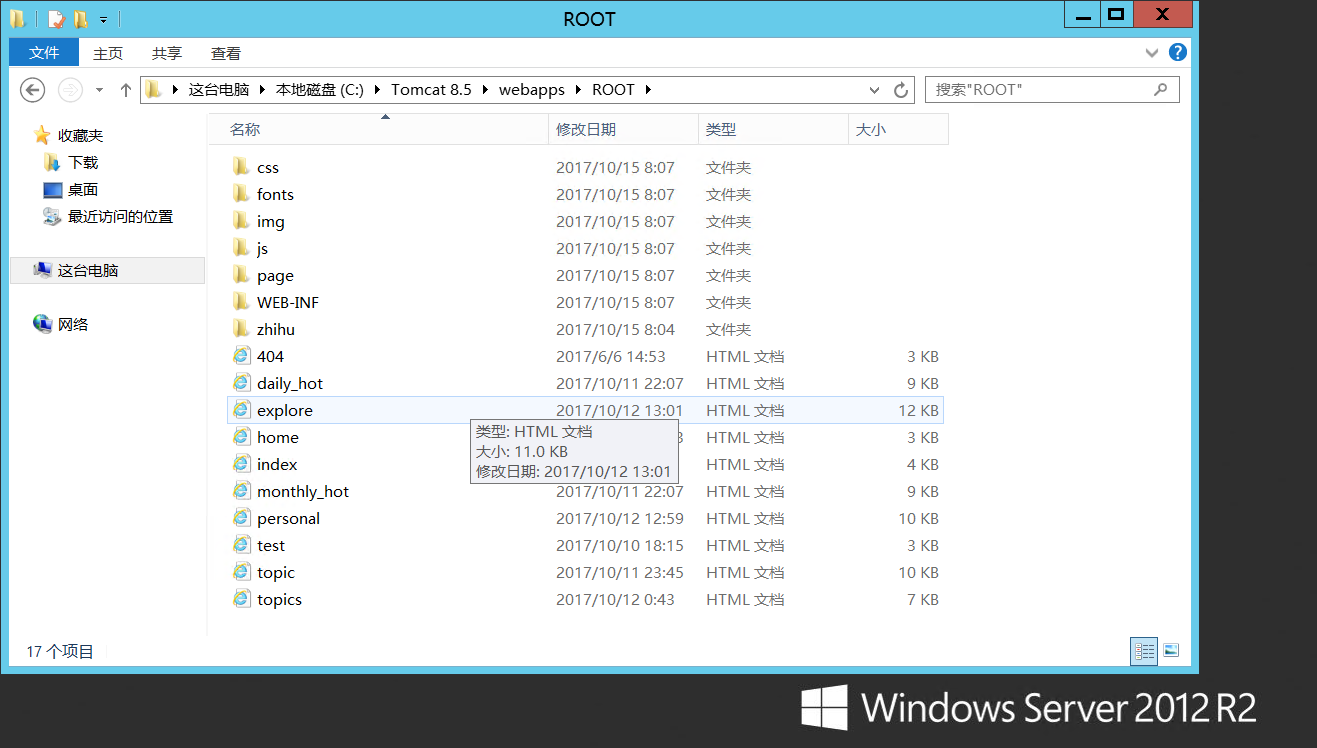
- 在ie浏览器里面输入
http://localhost即可访问你写的文件 我这里是一个自己写的仿知乎的页面

- 这个时候我们就可以在外网输入主机的公网ip来访问了

5.绑定域名(以百度云域名为例)

我们就可以通过域名访问发布的网站了

到这里,我们的建站就完成了
PS:网上有很多免费的源码,你可以先用一些开源的CMS,比如说Wordpress
原创声明:本文系作者授权腾讯云开发者社区发表,未经许可,不得转载。
如有侵权,请联系 cloudcommunity@tencent.com 删除。
原创声明:本文系作者授权腾讯云开发者社区发表,未经许可,不得转载。
如有侵权,请联系 cloudcommunity@tencent.com 删除。
评论
作者已关闭评论
推荐阅读
目录
相关产品与服务
网站建设
网站建设(Website Design Service,WDS),是帮助您快速搭建企业网站的服务。通过自助模板建站工具及专业设计服务,无需了解代码技术,即可自由拖拽模块,可视化完成网站管理。全功能管理后台操作方便,一次更新,数据多端同步,省时省心。使用网站建设服务,您无需维持技术和设计师团队,即可快速实现网站上线,达到企业数字化转型的目的。